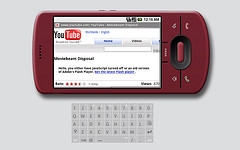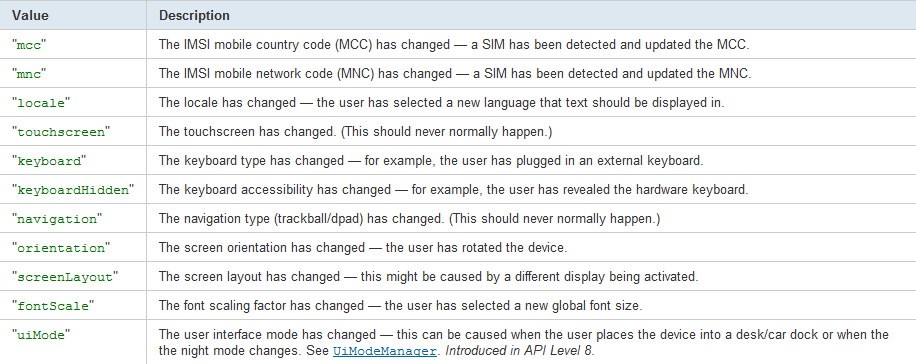Gestion de la rotation sous Android

Date de publication : 05/12/2011.
Par
Nazim Benbourahla
Le but de ce tutoriel est d'expliquer comment gérer la rotation de l'écran dans vos applications Android.
1. Philosophie de la rotation
2. Création des nouvelles vues
3. Tester sur l'émulateur
4. Sauvegarde de l'état
5. Limitation
6. Surcharger la rotation
7. Bloquer la vue
8. Best Practice - Gérer les tablettes
9. Conclusion
10. Remerciements
11. Liens
1. Philosophie de la rotation
Lors d'une rotation de l'écran, Android supprimera et recréera toutes les activités en cours d'exécution ou en
pause.
Ce comportement est celui par défaut ; vous pouvez adapter la réponse de vos activités aux changements d'orientation.
Finalement, c'est aux développeurs de vérifier et corriger l'affichage de votre application dans le mode portrait et
landscape.
2. Création des nouvelles vues
Pour créer vos nouvelles vues qui seront affichées en mode landscape, il suffit de créer un nouveau dossier dans le dossier
res : ce dossier se nommera layout-land.
Vous devez donc repenser votre interface pour que la vue en mode landscape soit agréable à utiliser sans surcharger l'écran.
3. Tester sur l'émulateur
Pour simuler la rotation de l'écran sur l'émulateur, il faut utiliser le raccourci CTRL + F12.
4. Sauvegarde de l'état
Comme précisé plus haut, Android détruit votre vue en cas de changement d'orientation pour construire la nouvelle vue. Vous souhaiterez donc
peut-être sauvegarder des données avant le changement d'orientation, par exemple si l'utilisateur a commencé à saisir du texte.
Pour résoudre ce problème, il suffit d'utiliser la méthode onSaveInstanceState().
Cette méthode est appelée à chaque fois que votre activité est détruite.
Grâce à cette méthode vous pouvez sauvegarder les données que vous souhaitez dans un Bundle afin de pouvoir récupérer
l'état de votre activité.
Cette récupération est possible car dans le onCreate, la méthode onRestoreInstanceState() est appelée afin de récupérer
l'état de votre vue. Ainsi, dans cette méthode vous pouvez utiliser toutes les valeurs que vous avez stockées dans la méthode
précédente.
5. Limitation
La méthode onSaveInstanceState a ses limites : un Bundle ne permet qu'un stockage limité lorsque l'on peut avoir besoin de stocker bien davantage.
On peut contourner ce problème en utilisant la méthode onRetainNonConfigurationInstance() qui vous permet de renvoyer un objet que vous pouvez
récupérer grâce à la méthode getLastNonConfigurationInstance().
6. Surcharger la rotation
Dans certains cas, il est indispensable de surcharger le comportement par défaut de la rotation sur votre application.
Pour cela vous devez simplement :
- utiliser l'attribut android:configChanges de l'élément activity dans le fichier AndroidManifest.xml pour citer les modifications de
configuration que vous voulez gérer. Il peut prendre les valeurs suivantes :
- dans votre activité, implémenter la méthode onConfigurationChanged() pour gérer les configurations que vous avez citées
dans votre fichier AndroidManifest.xml.
7. Bloquer la vue
Pour finir, vous pouvez bloquer votre vue dans un mode ou un autre. Cette méthode est déconseillée par Google car bloquer une vue en
portrait réduit significativement l'expérience utilisateur. Cette réduction est d'autant plus significative pour les tablettes puisque, pour celles-ci, la vue par défaut est landscape et non portrait.
Pour utiliser cette manipulation, il suffit d'ajouter android:screenOrientation=”portrait ou landscape”. Cela permet de verrouiller votre
activité dans le sens souhaité.
8. Best Practice - Gérer les tablettes
Si vous souhaitez gérer la rotation dans tous les cas, afin que votre application s'affiche naturellement pour les utilisateurs (de tablette ou de téléphone), vous pouvez utiliser le code suivant :
intx = AXIS_X;
inty = AXIS_Y;
case(Display.getRotation())
Surface.ROTATION_0:
break;
Surface.ROTATION_90: x=AXIS_Y; y = AXIS_MINUS_X;
break;
Surface.ROTATION_180: y=AXIS_MINUS_Y;
break;
Surface.ROTATION_270: x=AXIS_MINUS_Y; y = AXIS_X;
break;
|
9. Conclusion
Merci d'avoir lu ce tutoriel, en espérant qu'il vous ait facilité la compréhension de la gestion de la rotation de l'écran dans vos applications.
10. Remerciements
Je tiens à remercier tout particulièrement
djibril qui a mis ce tutoriel au format Developpez.com.
Merci également à
Kaera et à
jacques_jean d'avoir pris le temps de le relire et de le corriger.
11. Liens


Les sources présentées sur cette page sont libres de droits
et vous pouvez les utiliser à votre convenance. Par contre, la page de présentation
constitue une œuvre intellectuelle protégée par les droits d'auteur. Copyright ©
2011 Benbourahla Nazim. Aucune reproduction, même partielle, ne peut être
faite de ce site ni de l'ensemble de son contenu : textes, documents, images, etc.
sans l'autorisation expresse de l'auteur. Sinon vous encourez selon la loi jusqu'à
trois ans de prison et jusqu'à 300 000 € de dommages et intérêts.